Как скачать и установить Яндекс Браузер для macOS
По умолчанию на компьютерах и ноутбуках (Макбуках) под управлением Mac OS установлен фирменный браузер Safari, разработанный компанией Apple. Он отвечает всем современным стандартам скорости, защиты и функциональности, но непривычен для многих пользователей. По этой причине на Mac можно без каких-либо проблем установить любой интернет-обозреватель, например, Yandex Browser. Именно о нем и пойдет сейчас речь. В данной статье мы детально разберемся с тем, как работает Яндекс.Браузер для Мак ОС, опишем его особенности и процедуру установки с первым запуском.
Описание приложения Яндекс.Браузер и его особенности
При разработке собственного браузера компания Yandex взяла готовый и проверенный временем движок Chromium, который используется во многих современных интернет-обозревателях: Google Chrome, Opera, Microsoft Edge и т. д. Он отличается высокой скоростью работы, безопасностью пользовательских данных и отличной функциональностью.
Возможности приложения и новые функции для Mac OS
Более детально пройдемся по особенностям Yandex Browser для макОС:
- Современный «плавный» внешний вид.
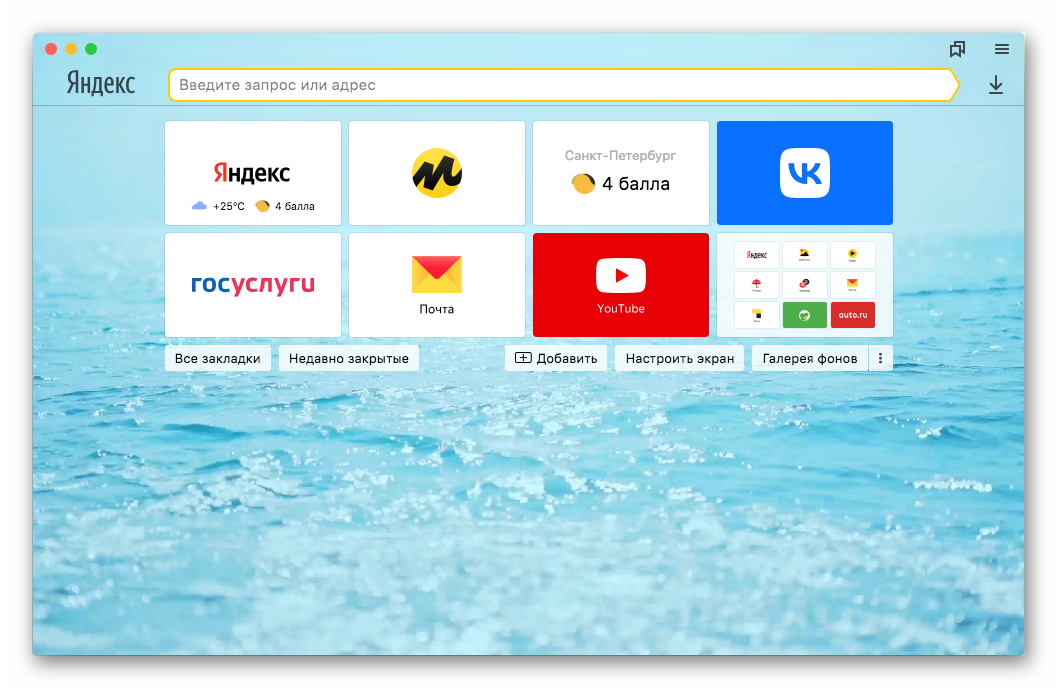
- Специальная технология Protect для защиты пользовательских данных.
- Совместимость с большинством дополнений от браузеров Гугл Хром и Опера из-за одинакового движка Chromium. Детали описаны здесь.
- На домашней странице и пустой вкладке отображается Табло с сайтами, прогноз погоды, курс валют, а еще новостной лентой Yandex Zen.
- Наличие различных встроенных функций: блокировка шокирующей и мешающей рекламы, просмотр видео на другой вкладке (Картинка в картинке) и так далее.
- Наличие встроенных сервисов компании Yandex, например, для создания заметок.
Но последний пункт для кого-то в итоге окажется недостатком. Можно сказать, что Яндекс.Браузер «навязывает» использование сервисов Яндекса. Но в этом и есть основная идея интернет-обозревателя. Других явных минусов у него не обнаружено.
Основные правила скачивания Яндекс.Браузера для Mac OS
Скачивать версию Yandex Browser Mac OS крайне рекомендуется с официального сайта или же с проверенных ресурсов. В противном случае всегда есть риск получить интернет-обозреватель с вирусами, например, которые будут незаметно красть ваши данные. Безусловно, на Мак ОС вирусы и другие угрозы встречаются гораздо реже из-за особенностей операционной системы. Но все равно лучше не рисковать.
А вот из Mac App Store Яндекс.Браузер загрузить, к сожалению, не получится. Все дело в том, что разработчики не стали выкладывать свой интернет-обозреватель в официальный магазин приложений. Он бесплатно распространяется только через официальный сайт.
Перейдем к основной части процедуры, как скачать Яндекс.Браузер на Мак ОС.
Особенности установки пошагово
Пошаговая инструкция:
- Посетите официальный сайт Yandex в любом браузере, например, во встроенном Safari.
- Кликните по кнопке «Скачать».
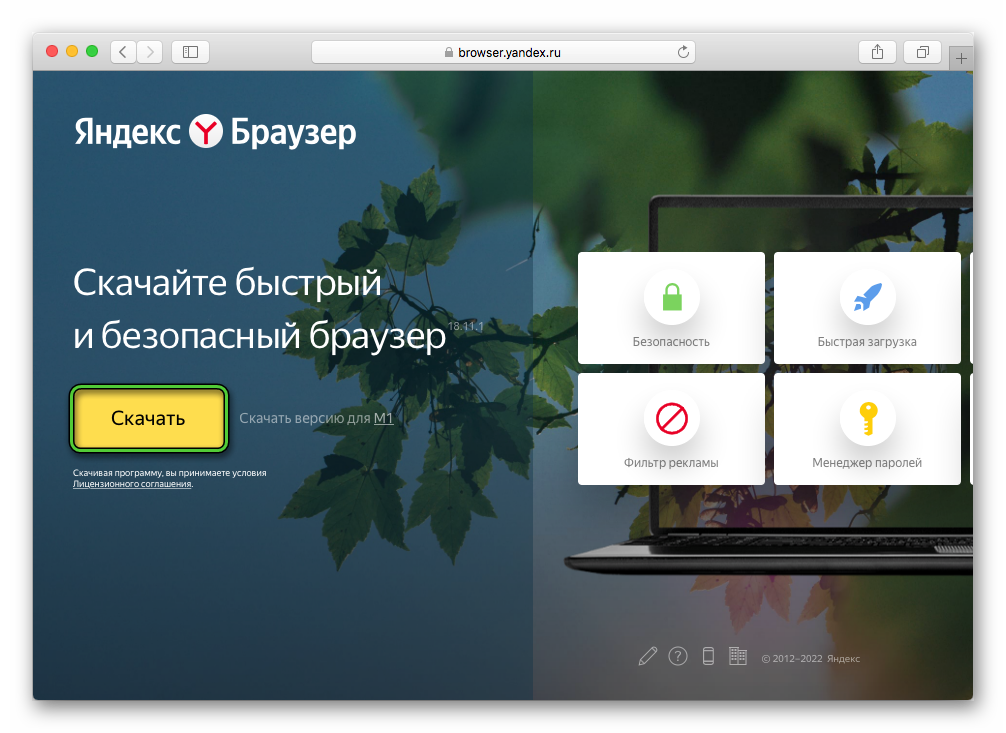
Но если у вас новый ПК на процессоре Apple M1, то сначала нажмите на M1. - Подтвердите загрузку dmg-файла, если система попросит.
- Запустите его в браузере или в папке «Загрузки».
- В окошке Yandex перетащите миниатюру Yandex в каталог «Приложения» (Applications).
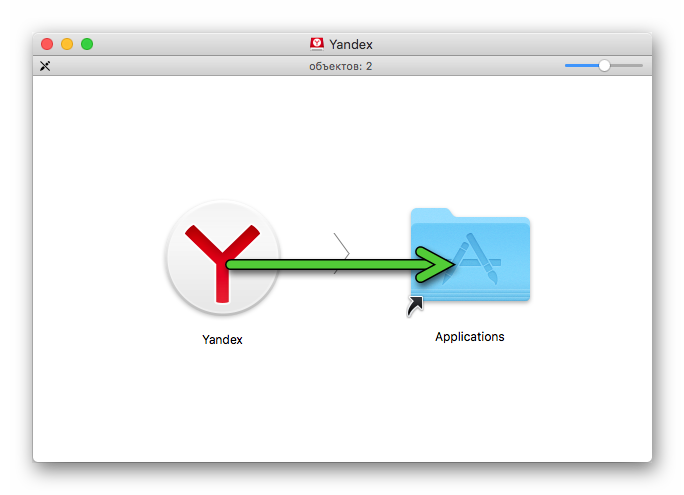
- Начнется процесс копирования (примерно 200 МБ). Просто подождите.
На этом установка завершена. Запустите Yandex из списка всех программ и нажмите «Открыть» в окошке безопасности.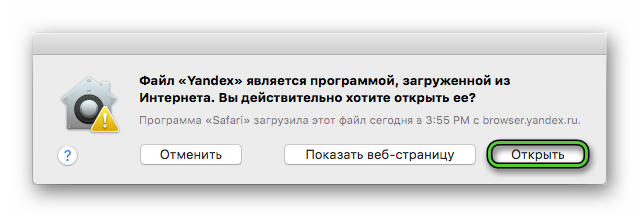
Первый запуск и настройка Яндекс.Браузера для Mac OS
Теперь вкратце разберемся с первым запуском Yandex Browser. В приветственном окошке доступно две настройки:
- Сделать браузером по умолчанию – оставьте или отключите на свое усмотрение.
- Принять участие в улучшении сервисов… – отключите, если не хотите, чтобы Яндекс собирал ваши данные.
Для продолжения нажмите «Запустить».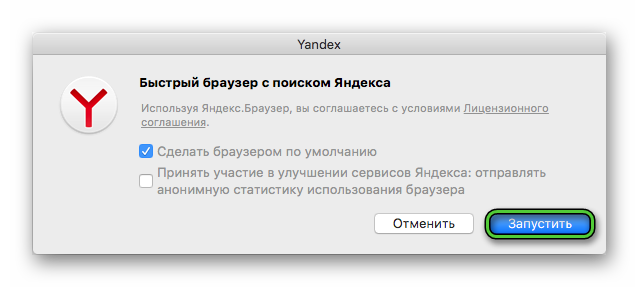
А затем нажмите «Разрешить» в окне с предупреждением. И по желанию поменяйте браузер по умолчанию, если система попросит.
Вкратце рассмотрим процедуру настройки:
- На новой странице Yandex Browser нажмите «Продолжить».
- По желанию перенесите данные (пароли, закладки и т. д.) из другого браузера.
- Войдите в аккаунт Яндекс, если он у вас есть. В противном случае лучше зарегистрируйтесь. Это позволит сохранять пользовательские данные в облаке.
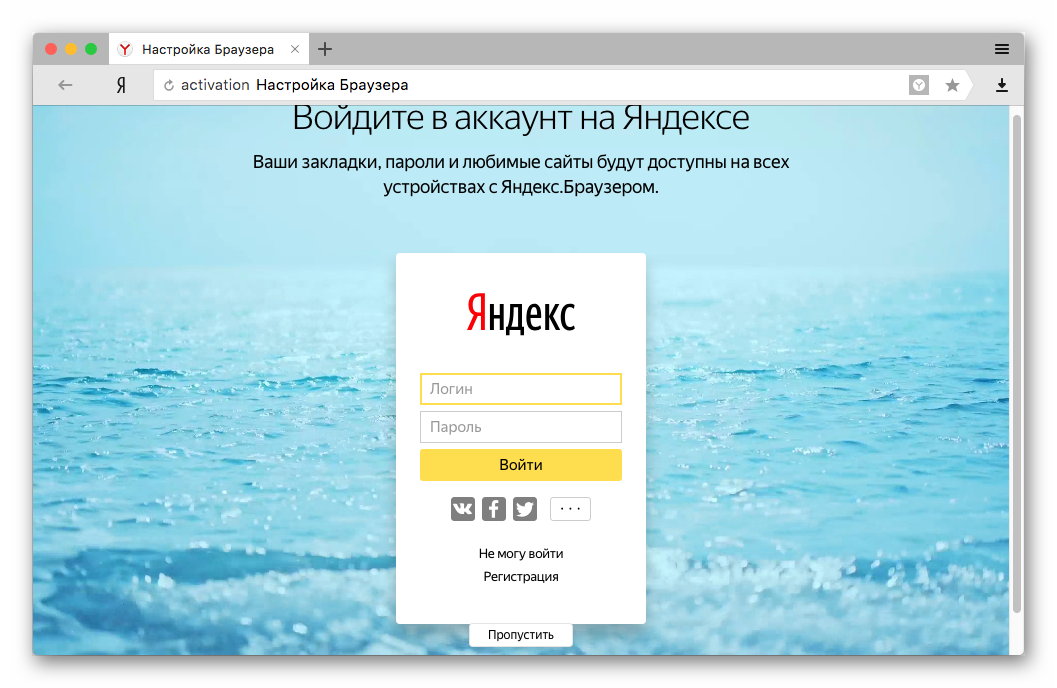
- А теперь кликните по кнопке «На стартовую».
По умолчанию Yandex Browser будет запускаться вместе с операционной системой после включения или перезапуска ПК. Но автозагрузка подходит далеко не для всех. Если вы понимаете, что она будет вам мешаться, то лучшим решением будет сразу же ее отключить. Для этого:
- Откройте приложение «Системные настройки».
- Перейдите к разделу «Пользователи и группы».
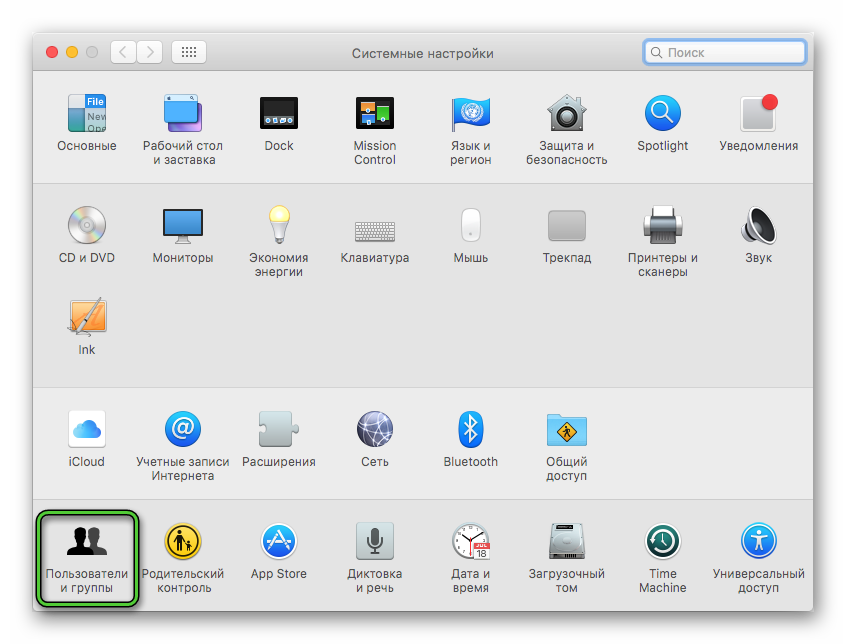
- Выберите вашего пользователя в левом блоке и переключитесь на вкладку «Объекты входа».
- Кликните по иконке замка в левом нижнем углу экрана и введите пароль администратора.
- Теперь кликните по графе Yandex и нажмите на значок «минус».
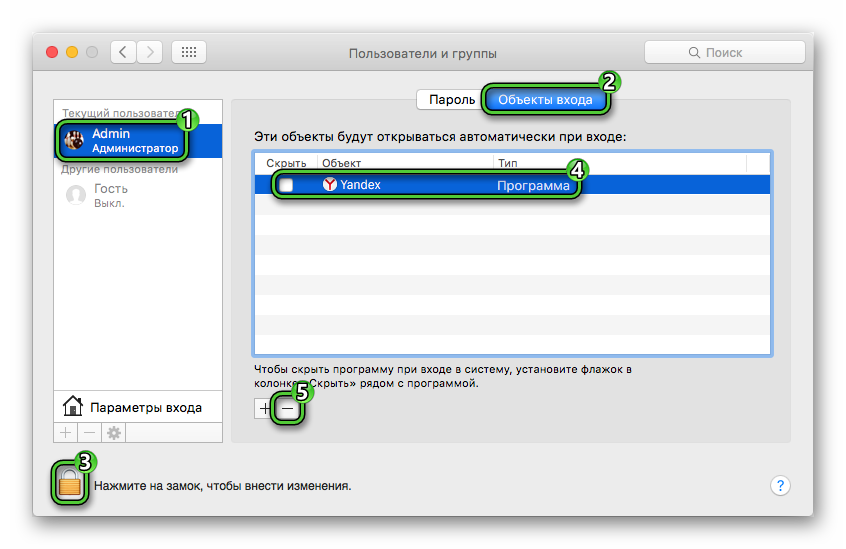
- Подтвердите это действие и закройте окно «Системные настройки».
Браузер Яндекс теперь полностью готов к работе. Оставим ссылки на несколько полезных инструкций:
- Отключение новостной ленты Дзен на домашней странице (в пустой вкладке)
- Настройка темной темы
- Чистка кэша и других данных
- Запись видео с экрана с помощью сторонних разрешений
- Голосовой ввод текста
Обновление
По умолчанию веб-обозреватель компании Yandex должен обновляться в автоматическом режиме. Но из-за нестабильного интернет-соединения или различных сбоев процедура может не выполняться. А значит, ее следует запустить вручную. Для этого:
- Откройте основное меню программы, кликнув по значку с полосами в правом верхнем углу.
- Переведите мышку на графу «Дополнительно».
- В подменю кликните по пункту «О браузере».
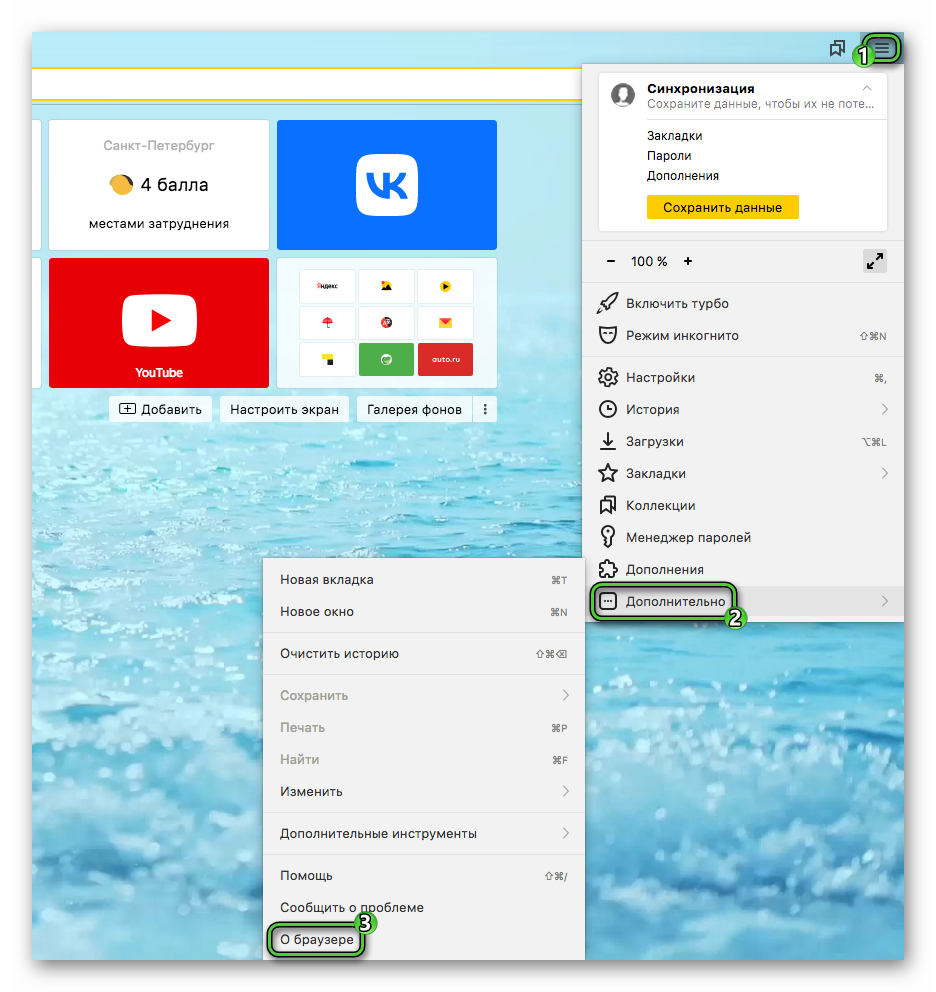
- Подождите, пока идет проверка на наличие новых версий.
- Кликните по кнопке, чтобы обновить программу.
- В результате пойдет скачивание и установка новой версии. Согласитесь с перезагрузкой, чтобы применить изменения.
Способ удаления Яндекс.Браузера
Если по какой-либо причине интернет-обозреватель от Yandex вам не понравится, то его стоит удалить с компьютера или Макбука для экономии места. Вне зависимости от версии Mac OS, процедура всегда будет одинаковой.
Перед выполнением данной процедуры крайне желательно сохранить все важные данные: пароли, закладки, расширения и т. д.
Пошаговая инструкция:
- Закройте все окна Яндекс.Браузера.
- Запустите обозреватель Finder удобным способом.
- В левом боковом меню перейдите к разделу «Программы».
- Пролистайте список установленных программ до конца.
- Наведите курсор мыши на графу Yandex.
- Кликните по ней правой клавишей мыши.
- В контекстном меню активируйте опцию «Переместить в Корзину».
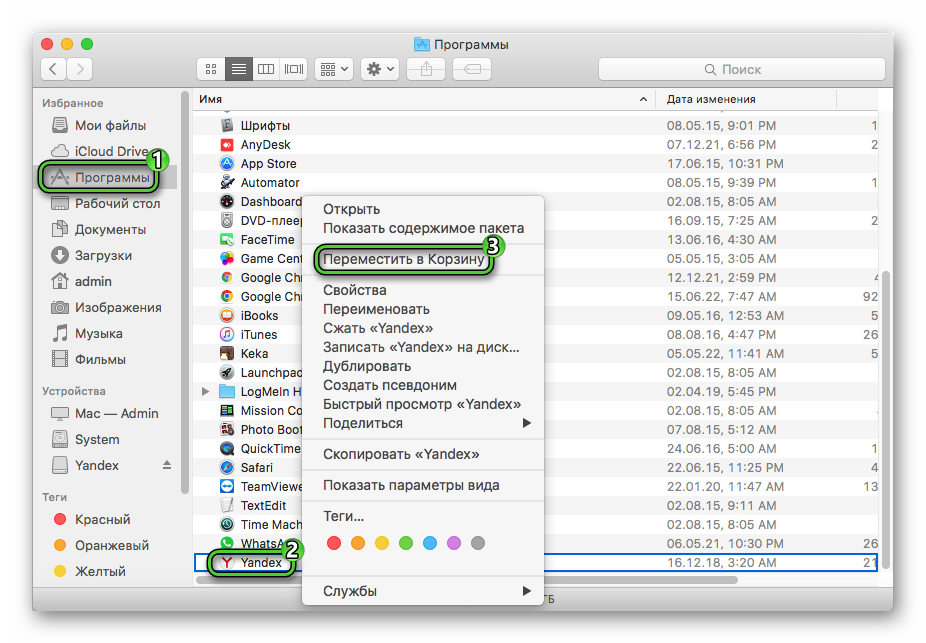
- Сразу же после откройте Корзину.
- Активируйте процедуру чистки с помощью соответствующей кнопки.
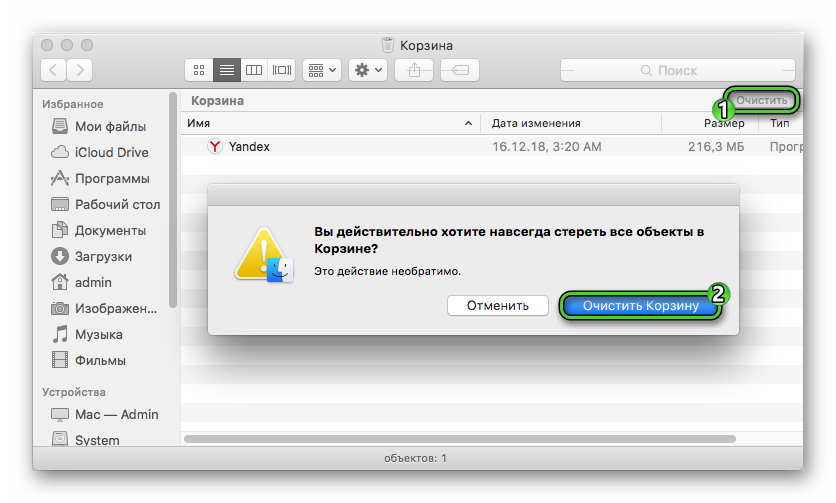
- Подтвердите это действие.

